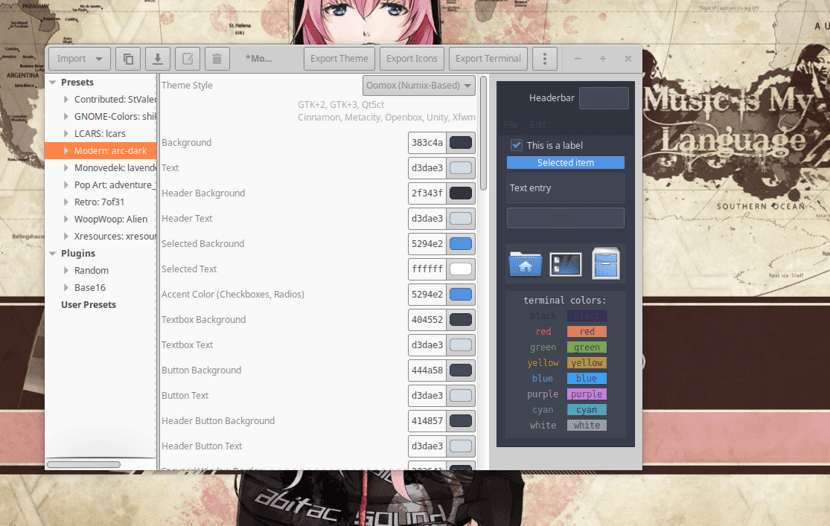
Ang Oomox ay isang tool na GUI kung saan maaari kang makabuo ng iba't ibang mga pagkakaiba-iba ng kulay ng mga tema Numix (GTK2 / GTK3), pati na rin ang mga tema ng Gnome-Colors at Archdroid icon.
Se ang mga barko na may suporta para sa mga kapaligiran sa GNOME, Unity, Xfce4 at Openbox at isang host ng mga built-in na preset na maaaring karagdagang ipasadya. Ito ay halos lahat ng pinakamadaling paraan upang lumikha ng iyong sariling tema ng GTK.
Ang software ang interface nito karaniwang nahahati sa apat na mga elemento, isang tuktok na bar na may mga pindutan na responsable para sa mga pagkilos tulad ng: "I-import ang mga scheme ng kulay", "Clone tema", "I-save ang tema", "Palitan ang pangalan ng tema", "Tanggalin ang tema", "I-export ang tema", "i-export ang mga icon" "I-export ang kulay sa terminal ng isang hamburger menu kasama ang lahat ang mga shortcut sa programa '.
Ang pangunahing bahagi ng aplikasyon ay nahahati sa tatlo sa kaliwa ay ang "Mga Preset" at "mga plugin"Gamit ang mga pagkakaiba-iba ng mga tema na inaalok nang maaga ng programa, at magiging pasadyang mga tema at nilikha ng gumagamit.
Sa gitna ay tama ang lahat ng mga pagpipilian sa pagpapasadya para sa mga tema, tulad ng »istilo ng tema» na nagbibigay-daan sa iyo upang ipasadya at lumikha ng mga tema batay sa oras ng tatlong kilalang mga tema sa pamayanan, na kung saan ay: Numix "," Materyal "at" Arc ".
Bilang karagdagan sa mga kulay ng mga tema at kanilang mga elemento, may posibilidad na lumikha ng ilang mga tema ng icon na may mga pagkakaiba-iba ng kulay, tulad ng mga scheme ng kulay para sa terminal.
Ang huling bahagi ng software sa kanan ay ang preview ng mga pagbabago sa real time, napaka kapaki-pakinabang at iwasan ang manu-manong aplikasyon.
Paano i-install ang Oomox sa Linux?
Upang mai-install ang tool na ito sa aming system, dapat naming sundin ang mga tagubilin na ibinabahagi namin sa ibaba.
Kung sila ay Ang mga gumagamit ng Debian, Ubuntu, Linux Mint o anumang iba pang hango sa mga ito. I-download namin ang package ng deb para sa aming system.
Magbubukas kami ng isang terminal at dito ay mai-type namin ang sumusunod na utos:
wget https://github.com/themix-project/oomox/releases/download/1.11/oomox_1.11-3-gde075379_18.10+.deb -O oomox.deb
Kapag na-download na ang package na deb, mai-install namin ito sa aming system kasama ang aming ginustong package manager o mula sa terminal pagpapatupad ng sumusunod na utos:
sudo dpkg -i oomox.deb
At malulutas namin ang mga dependency ng aplikasyon sa pamamagitan ng pagpapatupad ng sumusunod na utos:
sudo apt install -f
Para sa mga gumagamit ng Arch Linux, Manajaro, Antergos o anumang iba pang pamamahagi batay sa Arch Linux. I-install nila ang application na ito mula sa mga AUR repository. Kaya dapat mayroon silang naka-install na AUR wizard sa kanilang system.
Maaari kang kumunsulta sa sumusunod na publication kung saan inirerekumenda ko ang ilan. Ang link ay ito. Ang pag-install ay magagawa sa pamamagitan ng pagbubukas ng isang terminal at pagpapatupad ng sumusunod na utos:
yay -S oomox-git
At sa pamamagitan nito magagawa nilang patakbuhin ang application sa kanilang system. Sa kaso ng hindi paghanap ng application launcher, maaari itong buksan gamit ang sumusunod na utos:
oomox-gui
Sa kaso ng mga gumagamit ng Fedora, CentOS, RHEL o anumang iba pang pamamahagi na nagmula sa mga ito, kakailanganin naming paganahin ang sumusunod na lalagyan na may ganitong utos:
sudo dnf copr enable tcg/themes
At i-install namin ang tool sa:
sudo dnf install oomox
Panghuli, para sa mga gumagamit ng anumang bersyon ng openSUSE, isasagawa nila ang pag-install sa pamamagitan ng pagpapatupad ng sumusunod na utos:
sudo zypper in oomox
Pagpapasadya ng mga tema sa Oomox
Bubuksan namin ang tool at sa pamamagitan nito ay i-scan nito ang lahat ng kasalukuyang naka-install na mga tema Para sa pinakamahusay na mga resulta, tiyaking i-install ang mga tema ng Numix at Materia bago gumawa ng anumang bagay.
Upang likhain ang iyong tema, sa kaliwang sidebar ng Oomox hanapin ang isang paunang natukoy na tema at mag-click dito upang buksan ang mga setting para dito.
Maraming iba't ibang mga setting upang mabago sa lugar ng paglikha ng tema. Magsimula tayo sa pamamagitan ng pagbabago ng "istilo ng tema."
Hanapin ang drop-down na menu sa tabi ng "style ng tema" at mag-click dito. Matapos lumipat sa isang bagong estilo, dapat silang bumaba sa listahan at baguhin ang iba't ibang mga setting ng kulay. Ang mga setting ng kulay na ito ay nasa core ng tema at matutukoy kung paano ito titingnan sa iyong desktop.